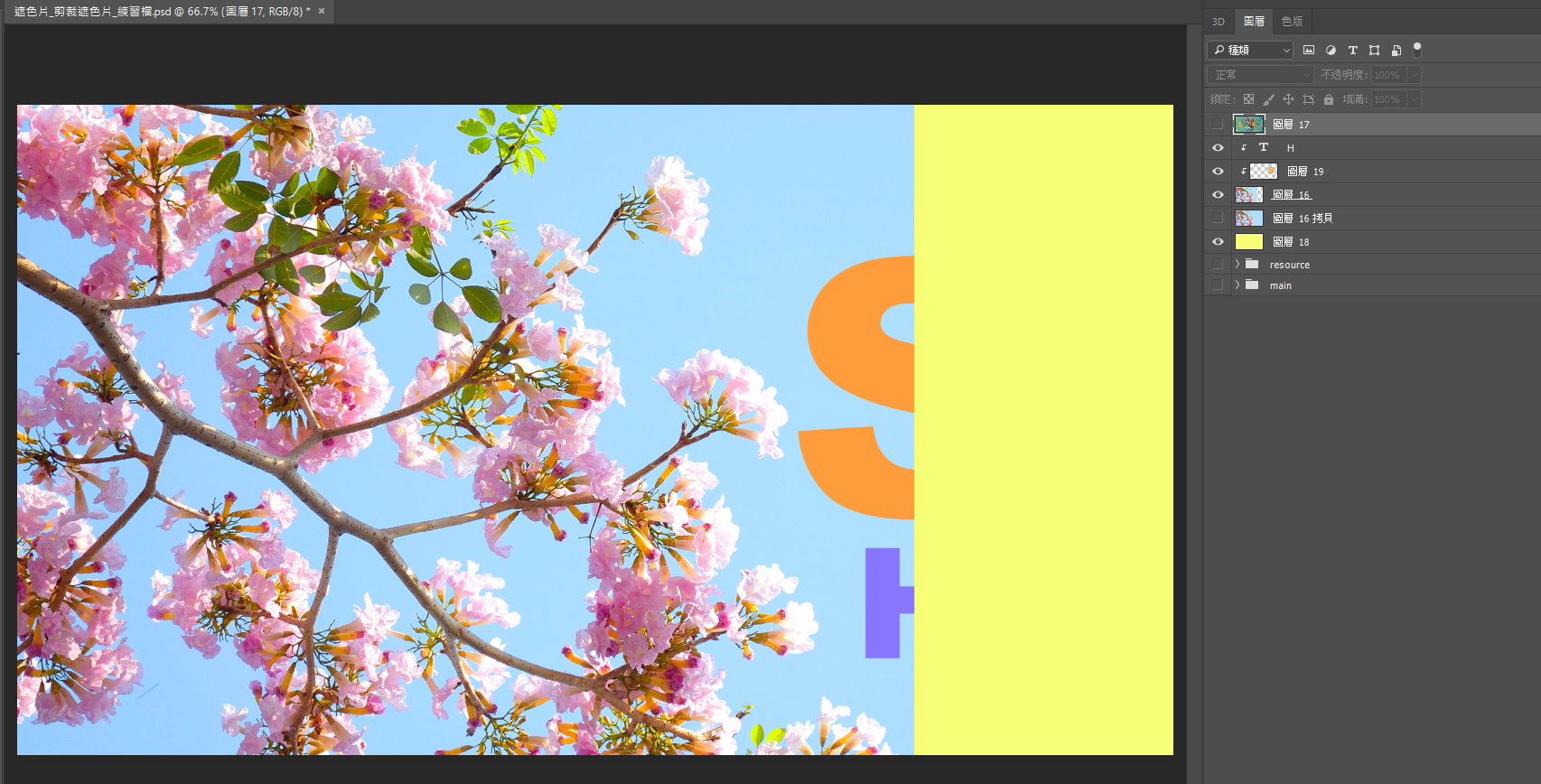hahow 實用Photoshop- 入門到大師,紮實範例 課程筆記
- 使用 矩形選取工具
- 選取範圍
- 增加向量圖遮色片
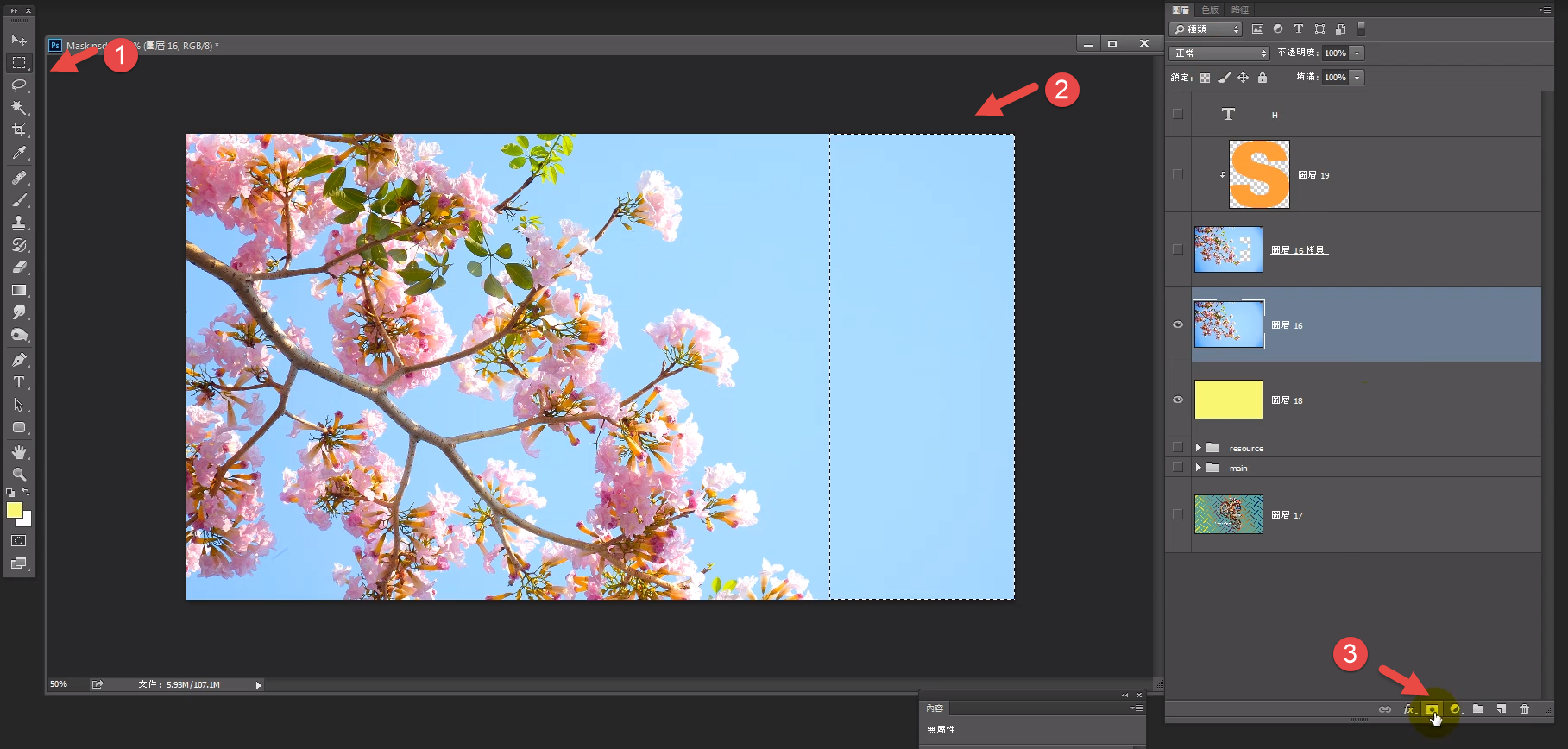
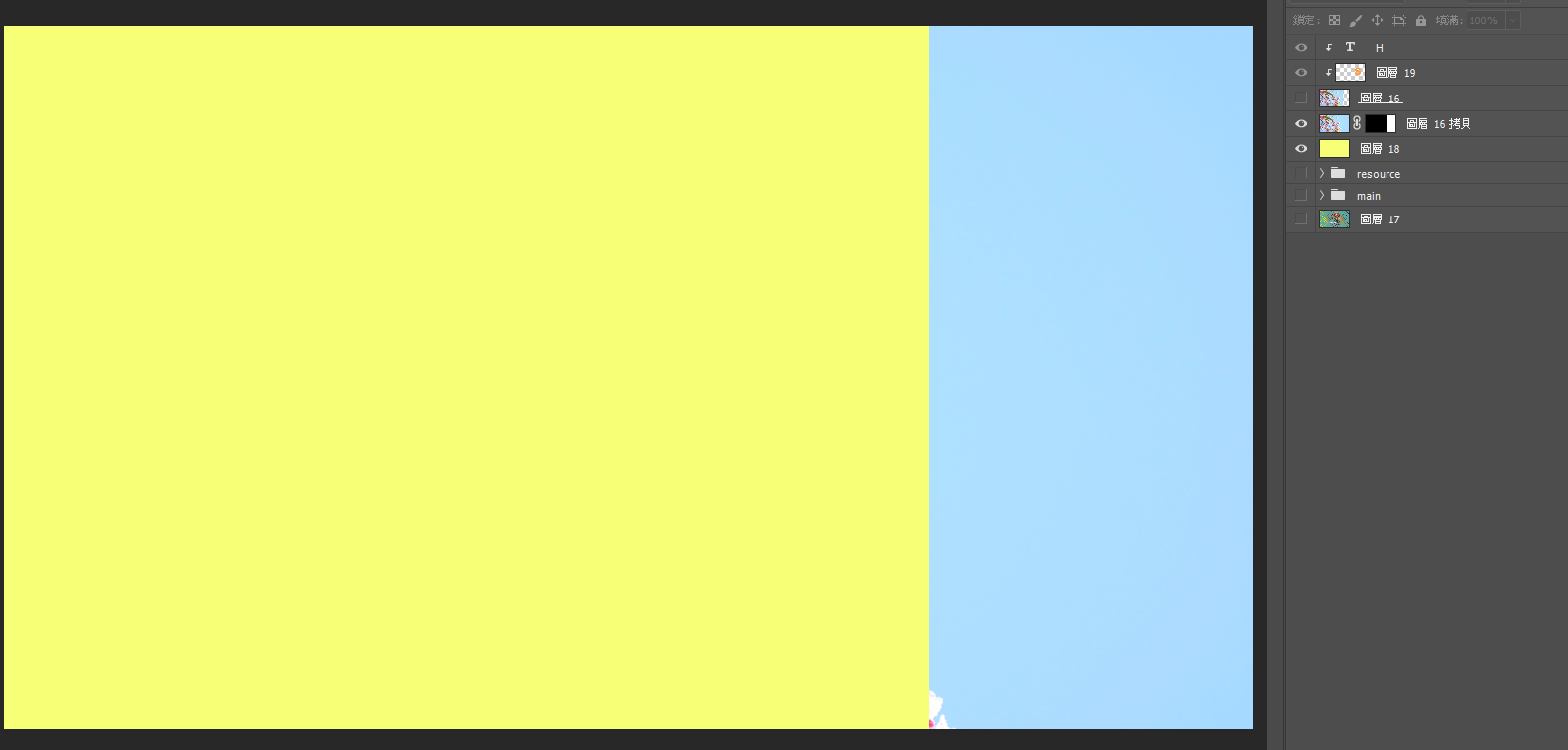
創建遮色片後,會有黑白兩色
黑 – 不可見的範圍(沒有光)
白 – 可見的範圍
所以你會發現背景整個被蓋掉了
使用 Ctrl + I 可以反轉遮色片
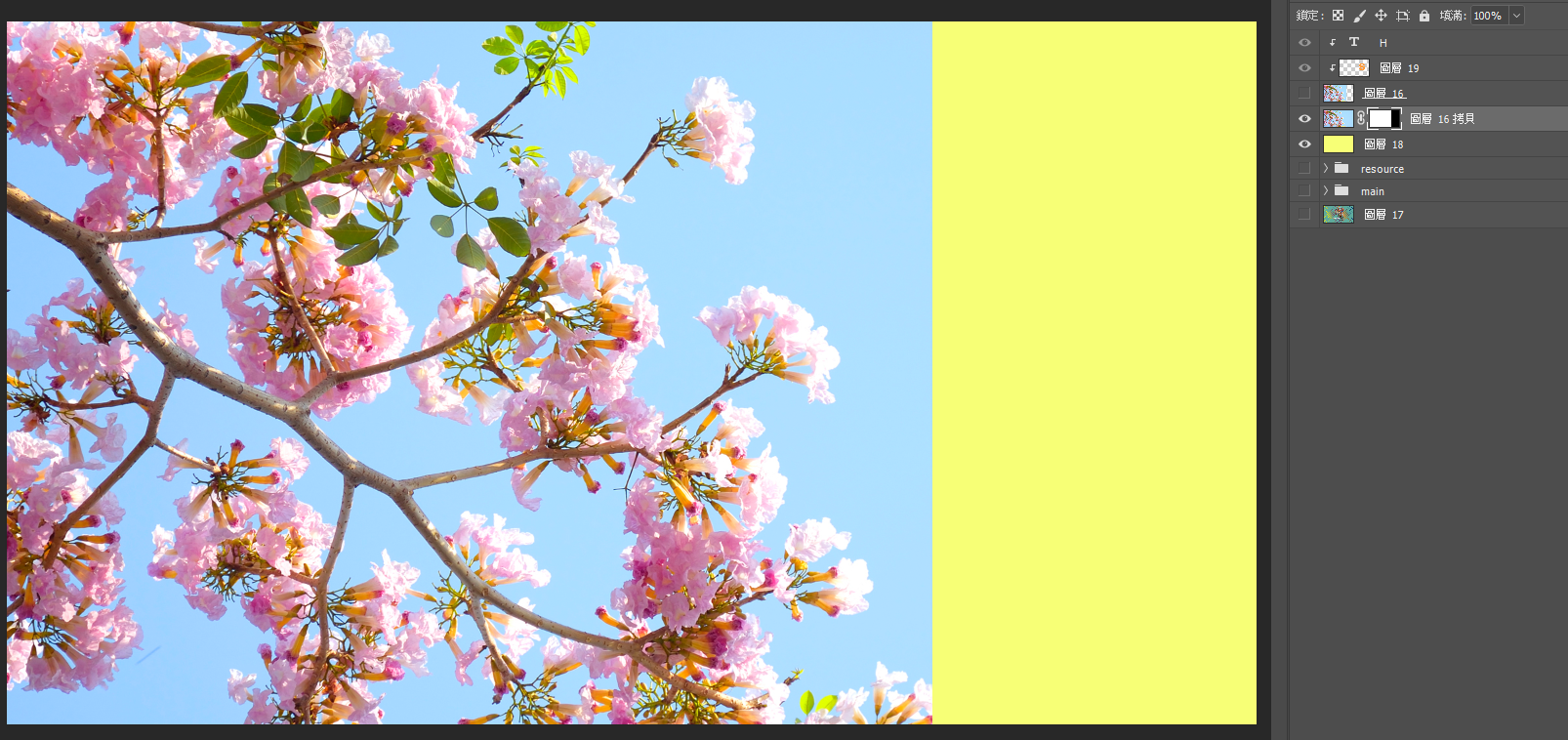
Shift + 點一下 可以關閉與開啟遮色片

Alt + 點一下 可以單獨檢視遮色片
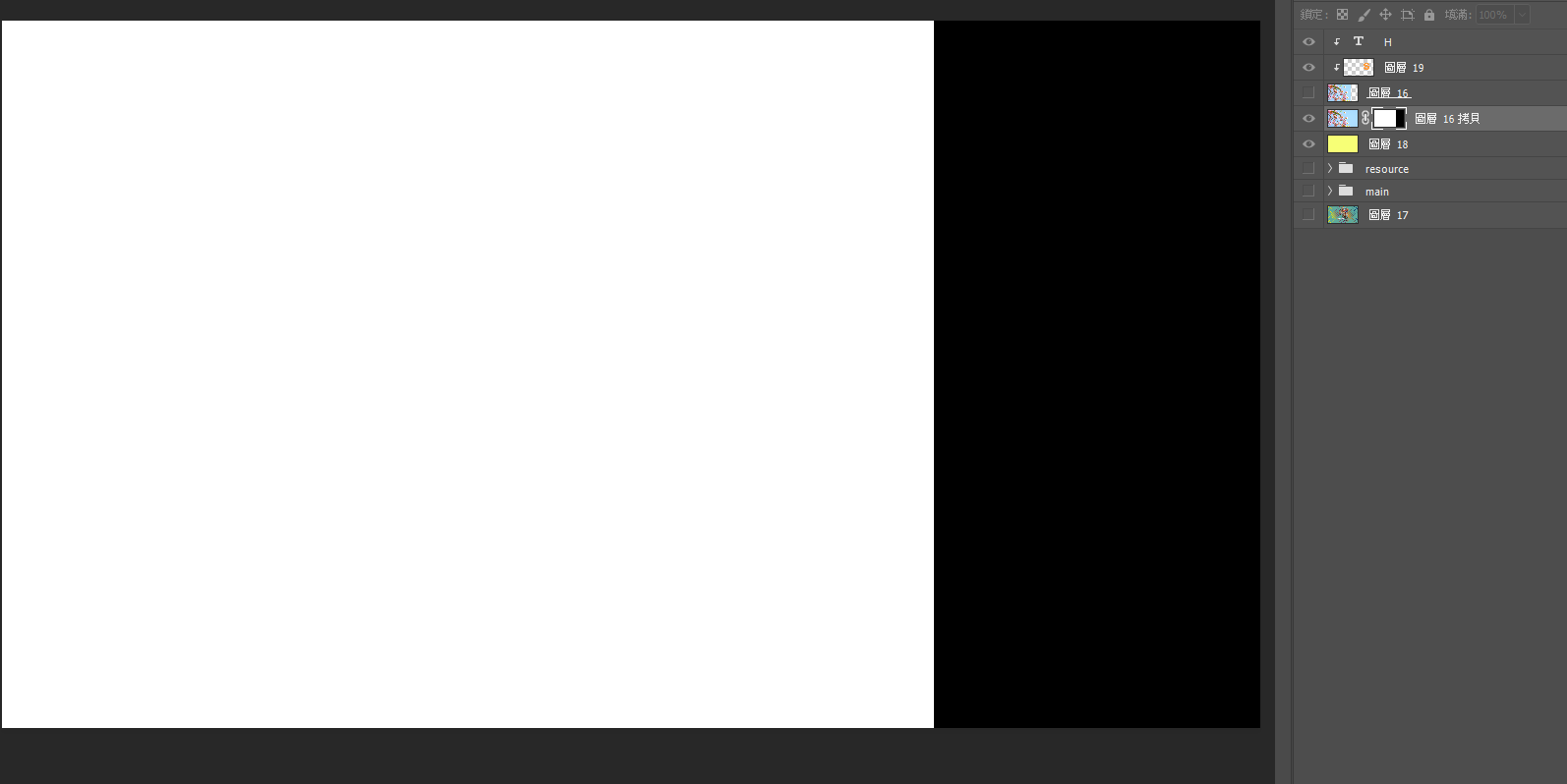
接著就是套用遮色片,套用後就無法返回了
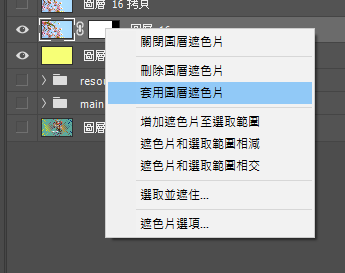
按 Alt 點一下眼睛可以單獨顯示

最後在上方的 S ,按住 Alt 然後移動到遮色片圖層之間,可以讓他在遮色片底下